Справочник контрагентов
В системе существуют два основных вида контрагентов – клиенты (юридические лица, организации) и персоны (физические лица, контакты) с соответствующими им реквизитами и методами работы с ними. На базе основных видов выделены дополнительно – сотрудники (на базе персон) и поставщики (на базе клиентов).
В справочнике клиентов все виды контрагентов объединены в одном представлении (в одной таблице) с объединенными реквизитами и методами поиска и других функций работы с контрагентами. Этим приемом маскируется разница между контрагентами для их унификации и удобства работы со справочником. В системе BCenter все идентификаторы объектов унифицированы в виде формата #X0000000 (где X префикс) и для контрагентов зарезервированы префиксы #C (клиенты), #P (персоны), #M (сотрудники).
Справочник клиентов служит источником контрагентов для задач консоли и других приложений методом Drag&Drop. В MS Excel результат Drag&Drop из справочника выглядит следующим образом:
| <#P3752 | >Иванов Алексей Владимирович |
#C93 |
Гостиница "Волга" |
| #M3081 | Петров |
Приложения BCenter (документы, реестры, другие объекты) при Drag&Drop определяют тип входящего контрагента и инициализируют ими нужные поля. Если полей одного вида более одного, то предлагается выбор поля для инициализации.
Ключевые реквизиты контрагентов
- Идентификатор – генерируется автоматически.
- Наименование – для клиентов уникальное, для персон при не уникальности ФИО, система запрашивает дополнительное подтверждение.
- Время создания в справочнике – автоматически актуализируется
- Время последней оплаты за товар – автоматически актуализируется
- Время последней оплаты за сервис – автоматически актуализируется
- Время последней активности по продажам (документы сделок) – автоматически актуализируется
- Время последней активности по сервису (документы квитанций) – автоматически актуализируется
Системные отношения для контрагентов
- Головная организация (группы клиентов) – отношение один ко многим, возможно создание многоуровневой структуры группы.
- Каталогизация (сегментация и прочие списки) – отношение многие ко многим
- Связь клиента и персоны – отношение многие ко многим
- Связь ответственный (мои клиенты, мои персоны) – отношение многие ко многим
Основные правила, ограничения подсистемы категории клиентов
- Для пользователей предыдущих версий важно знать, что поиск производится в текущей категории, для поиска во всех контрагентах возможен по клавише Alt-Enter (аналог поиска в прайсе). Создание нового контрагента возможно только после поиска по всем категориям, после такой операции появляются кнопки "Новый клиент" и "Новая персона" в панели возможных операций (ниже представления справочника).
- Категории контрагентов делятся на две ветки для клиентов и для персон. Контрагент может входить только в соответствующую своему типу ветку. (id с префиксом #C в клиенты, id с префиксом #P в персоны)
- Контрагент может входить в одну или несколько конечных ветвей в каталоге клиентов.
- Каждый узел каталога имеет 3 уровня доступа: запрет просмотра, только для просмотра списка контрагентов, изменение содержания списка. Эти права никак не влияют на работу по созданию или редакции свойств контрагентов. Разграничение производится стандартно в Консоль->Настройки->Безопасность->Права. Системные узлы (корень дерева, клиенты, персоны, поставщики, сотрудники) всегда имеют доступ только на чтение. Системные узлы Мои Клиенты и Мои персоны – на чтение, запись только для владельца. При начальной инсталляции подсистемы каждый пользователь имеет доступ на просмотр всех системных узлов(контрагенты, клиенты, персоны, поставщики, сотрудники, мои клиенты, мои персоны) и дополнительно на изменения узлов "мои клиенты", "мои персоны" в разрезе своих клиентов, где пользователь является владельцем (создателем записи в каталоге клиентов).
- Узлы "мои клиенты", "мои персоны" реализуют принцип многие ко многим в отношении владения (для пользователя) клиентов и персон. Клиент может быть в списке "мои клиенты" у нескольких пользователей. Каждый пользователь в узле "мои клиенты" видит и работает только со своими записями. В закладке категории в информационной панели наряду с узлами категорий будут отображены все пользователи этого клиента, например:
- Мои клиенты
- Потенциальные клиенты
- Автомобилестроение
- Клиенты VOVA
- Все несистемные узлы могут быть изменены, добавлены, переконфигурированы в Tree.exe. При создании нового уровня или при других критических изменениях структуры данные очищаются. Для сохранения старого содержимого (уже назначенных в узлы клиентов) сохраните данные клиентов методом Drag&Drop в Excel по каждому узлу. После переконфигурирования вы Drag&Drop из Excel заполните клиентов в новые узлы.
- Корень "Сегментация клиентов" – является защищенным узлом, его нельзя передвинуть или удалить. Узлы ниже уровнем можно перестраивать.
- Для клиентов существует метка – "Сегментирован", те включен в ветку "Сегментация клиентов" – визуализируется красная галка в конце наименования. Это сделано для упрощения контроля сегментирования клиентов. Рекомендуется начать работу над упорядочиванием клиентов с их сегментации.
- Головная организация объединяет клиентов в группы. Для визуализации, объединения, разъединения клиентов используйте закладку "Подчиненные организации". Головной организацией может быть реальная головная организация либо для объединения используйте нового клиента, например "Группа Максима". При первоначальной инсталляции (апдейте) подсистемы для всех "групп" (старого реквизита в клиентах – в новой версии он не используется!) созданы клиенты-группы для перевода данного реквизита в новый механизм. При объединении группы клиентов в представлении справочника их реквизиты: дата последней оплаты, дата последней оплаты за услуги сервиса, дата последней активности, дата сервисной активности принимают одинаковое значение – максимальное по всей группе для каждого реквизита. Реальные значения по группе можно посмотреть в закладке Подчиненные организации или в свойствах клиента. Тем самым выполняется принцип: если один клиент из группы проявляет активность, то активной считается вся группа и каждый её член.
- Вводится понятие "Активность" – дата последнего документа с данным клиентом или персоной кроме документов входящих в квитанцию. Выводится по умолчанию в представлении справочника. Если дата за пределами установленной активности выводится пиктограмма "паутина".
- Вводится понятие "Активность Сервиса" – дата последнего документа, входящего в квитанцию с данным клиентом или персоной.
- Вводится понятие "Лояльность" – дата последней оплаты данного клиента или персоны кроме оплаты документов входящих в квитанцию. Уровень лояльности указывается специальными пиктограммами в представлении справочника перед наименованием клиента.
- Вводится понятие "Лояльность Сервиса" – дата последней оплаты данного клиента или персоны оплаты документов входящих в квитанцию.
Настройка уровней лояльности, предела активности, активности поставщиков, периоде новизны для клиентов и персон настраивается персонально в Консоль->Персональные настройки(Ctrl-F12)->закладка клиенты:
Примеры работы со списками клиентов
Задача 1: Создать список потерянных клиентов, клиентов которые платили в 3 квартале 2008 года и перестали платить
Алгоритм решения:
- Выбрать или создать новую подкатегорию в категории "списки клиентов" – "Потерянные клиенты" в приложении Tree.exe. (нужны соответствующие права)
- Открыть консоль->категории клиентов. Проверить есть ли права на вновь созданную категорию. Если прав нет, то добавить права на запись для этой категории в консоль-настройки-безопасность. Если права на запись для Вас есть, то текст узла черный.
- Войти в категорию (кликнуть мышью)
- Открыть второй экземпляр консоли и выполнить запросы-обороты сальдовых счетов за период 4 квартала 2008 года. Выделить все строчки (Ctrl-A) и тянуть левой кнопкой мыши в первую консоль в тело справочника клиентов (который находится в режиме просмотра новой категории, пока пустой). Появится меню – включить в текущую категорию. Выполнить.
- Выполните во втором экземпляре запрос обороты сальдовых счетов за период с начало года по текущее число, выделите и перебросьте в первый экземпляр консоли. Выполните меню Найти и выделить в текущей категории. Далее удалите выделенные строки из текущей категории (Ctrl-Del)
- В списке останутся только искомые клиенты.
Задача 2: Создать список клиентов, которые за прошедший год купили принтеры определенных моделей и не покупали к ним картриджи
Алгоритм решения:
- Выбрать или создать новую подкатегорию в категории "списки клиентов" – "Список 33" в приложении Tree.exe. (нужны соответствующие права)
- Открыть консоль->категории клиентов. Проверить есть ли права на вновь созданную категорию. Если прав нет, то добавить права на запись для этой категории в консоль-настройки-безопасность. Если права на запись для Вас есть, то текст узла черный.
- Войти в категорию (кликнуть мышью).
- Открыть второй экземпляр консоли, запустить статистику по данным принтерам за нужный период в режиме отображения субконто.
- Выделить результат (Ctrl-A) перебросить в первый экземпляр и включить в текущую категорию
- Перейти во второй экземпляр консоли и выполнить статистику по искомым картриджам за нужный период в режиме отображения субконто и перебросить первый экземпляр и выделить в текущей категории.
- Инвертировать выделение и удалить по Ctr-Del.
- В списке останутся только искомые клиенты.
Замечания
- Рекомендуется использовать Excel как транзитный пункт при переброски для анализа и предварительного редактирования – Источник копируем в буфер обмена (предварительно откройте колонку Субконто), далее в Excel. В Excel выделите нужный диапазон (достаточно только субконто) и бросьте в нужную категорию.
- Ориентируйтесь по значкам лояльности и активности в списках. Чем ярче значок, тем лояльнее к нам клиент. Чем старее активность, тем давнее он к нам не обращался.